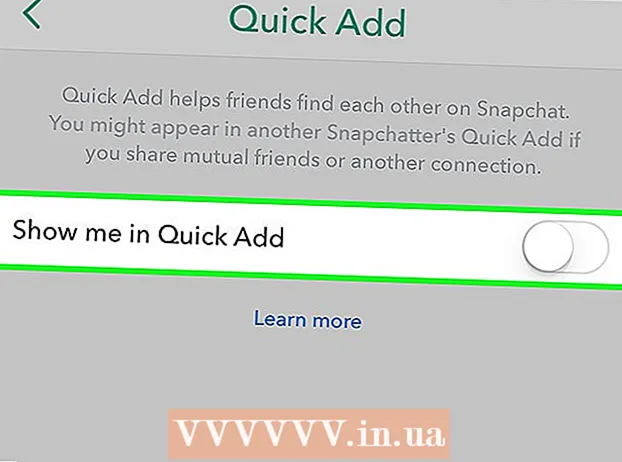Forfatter:
Robert Simon
Opprettelsesdato:
23 Juni 2021
Oppdater Dato:
24 Juni 2024

Innhold
Denne wikiHow viser deg hvordan du tilpasser Google News-nettsiden eller appen. Siden Google Nyheter er basert på søkeloggen din, er det ikke mulig å filtrere nyhetene som vises i kilden din uten å legge til eller fjerne bestemte emner eller kilder selv.
Å trå
Metode 1 av 2: På stasjonær datamaskin
 Åpne Google Nyheter-siden. Gå til https://news.google.com/ fra datamaskinens søkemotor.
Åpne Google Nyheter-siden. Gå til https://news.google.com/ fra datamaskinens søkemotor.  Logg på Google-kontoen din. Hvis du ikke er logget på Google-kontoen din, klikker du på "Logg på" øverst til høyre på siden og skriver inn e-postadressen din. Klikk på "Neste" og skriv inn passordet ditt. Klikk igjen på "Neste".
Logg på Google-kontoen din. Hvis du ikke er logget på Google-kontoen din, klikker du på "Logg på" øverst til høyre på siden og skriver inn e-postadressen din. Klikk på "Neste" og skriv inn passordet ditt. Klikk igjen på "Neste". - Hopp over dette trinnet hvis du ser kontoprofilbildet ditt øverst til høyre på siden.
 Åpne menyen om nødvendig. Som standard skal et sidefelt vises på venstre side av siden med en liste over alternativer. Hvis ikke, klikk på "☰" øverst til venstre på siden for å få den til å vises.
Åpne menyen om nødvendig. Som standard skal et sidefelt vises på venstre side av siden med en liste over alternativer. Hvis ikke, klikk på "☰" øverst til venstre på siden for å få den til å vises.  Endre språk- og regioninnstillinger. Plasser markøren på venstre side av siden, bla til "Språk og region", og gjør som følger:
Endre språk- og regioninnstillinger. Plasser markøren på venstre side av siden, bla til "Språk og region", og gjør som følger: - Klikk på "Språk og region".
- Merk av i boksen ved siden av språk og region (i boksen "Språk | Region").
- Klikk på "Oppdater" nederst i høyre hjørne.
 Rull opp og klikk For deg. Denne kategorien er plassert øverst til venstre i menyen. Hvis du gjør dette, vises listen over nyheter som er personlig tilpasset av Google.
Rull opp og klikk For deg. Denne kategorien er plassert øverst til venstre i menyen. Hvis du gjør dette, vises listen over nyheter som er personlig tilpasset av Google.  Sjekk ut nyhetsvalgene Google har valgt for deg. Det er nå mulig å bla gjennom alle nyhetsartikler som Google anser viktige for deg.
Sjekk ut nyhetsvalgene Google har valgt for deg. Det er nå mulig å bla gjennom alle nyhetsartikler som Google anser viktige for deg. - Angi at du vil vite mer om et bestemt emne. Hvis du kommer over et emne du vil se oftere i Google News-kilden din, gjør du følgende:
- Plasser markøren på lenken til emnet.
- Klikk på "⋮" -ikonet som vises under lenken.
- Klikk på "Flere lignende artikler" i rullegardinmenyen.
 Unngå visse emner fra nå av. Akkurat som du vil lære mer om visse emner, er det også mulig å unngå visse emner fra nå av. Gjør så som følger:
Unngå visse emner fra nå av. Akkurat som du vil lære mer om visse emner, er det også mulig å unngå visse emner fra nå av. Gjør så som følger: - Plasser markøren på lenken til emnet.
- klikk på "⋮" -ikonet som vises under lenken.
- Klikk på "Færre lignende elementer" i rullegardinmenyen.
 Skjul et komplett nyhetsemne. Hvis det er et nyhetsemne du ikke vil lese om, kan du skjule det fra nå av som følger:
Skjul et komplett nyhetsemne. Hvis det er et nyhetsemne du ikke vil lese om, kan du skjule det fra nå av som følger: - Plasser markøren på lenken til emnet.
- Klikk på "⋮" -ikonet som vises under lenken
- Klikk på "Skjul alle artikler fra [kilde]" i rullegardinmenyen.
Metode 2 av 2: På mobilen din
 Åpne Google Nyheter. Trykk på Google Nyheter-appikonet. Denne ser ut som en haug med grønne, røde, gule og blå kort med hvit bakgrunn.
Åpne Google Nyheter. Trykk på Google Nyheter-appikonet. Denne ser ut som en haug med grønne, røde, gule og blå kort med hvit bakgrunn. - Hvis du åpner Google Nyheter-appen og ikke er automatisk logget på, skriv inn e-postadressen og passordet ditt når du blir bedt om det.
 Trykk på fanen For deg. Dette alternativet er i nederste venstre hjørne av skjermen.
Trykk på fanen For deg. Dette alternativet er i nederste venstre hjørne av skjermen.  Se nyhetene som Google har valgt for deg. Det er nå mulig å se alle nyhetsartikler som Google anser viktig for deg.
Se nyhetene som Google har valgt for deg. Det er nå mulig å se alle nyhetsartikler som Google anser viktig for deg.  Angi at du vil vite mer om et bestemt emne. For å godkjenne et emne, og for å lese mer om det i fremtiden, gjør du følgende:
Angi at du vil vite mer om et bestemt emne. For å godkjenne et emne, og for å lese mer om det i fremtiden, gjør du følgende: - Trykk på "⋯" (iPhone) eller "⋮" (Android) til høyre for et emne.
- Trykk på "Flere lignende historier" fra rullegardinmenyen.
 Unngå visse emner fra nå av. Hvis du ikke lenger vil lese visse nyhetsemner, gjør du følgende:
Unngå visse emner fra nå av. Hvis du ikke lenger vil lese visse nyhetsemner, gjør du følgende: - Trykk på "⋯" (iPhone) eller "⋮" (Android) til høyre for motivet.
- Trykk på "Færre lignende artikler" fra rullegardinmenyen.
 Skjul et komplett nyhetsemne. Hvis det er et nyhetsemne du ikke vil lese om, kan du skjule det fra nå av som følger:
Skjul et komplett nyhetsemne. Hvis det er et nyhetsemne du ikke vil lese om, kan du skjule det fra nå av som følger: - Trykk på "⋯" (iPhone) eller "⋮" (Android) til høyre for et emne.
- Trykk på "Skjul alle artiklene fra [Kilde]".
 Trykk på profilikonet ditt. Det er øverst til høyre på skjermen. Dette åpner en lokalmeny nederst på skjermen.
Trykk på profilikonet ditt. Det er øverst til høyre på skjermen. Dette åpner en lokalmeny nederst på skjermen.  Trykk på Innstillinger. Dette er midt i lokalmenyen. Dette åpner siden med kontoinnstillingene dine.
Trykk på Innstillinger. Dette er midt i lokalmenyen. Dette åpner siden med kontoinnstillingene dine.  Oppdater språk og region. Hvis du vil endre språk og / eller regionen du mottar nyheter fra, kan du gjøre dette som følger:
Oppdater språk og region. Hvis du vil endre språk og / eller regionen du mottar nyheter fra, kan du gjøre dette som følger: - Trykk på "Språk og regioner" øverst på siden (for Android, trykk på "Språk / regioner du er interessert i").
- Rull ned til du ser ønsket språk og region (listet i "Språk | Region" -boksen).
- Trykk på riktig språk og region for å velge preferanse.
Tips
- Det kan hende at du må slette uønskede artikler i Google Nyheter flere ganger før de ikke lenger vises.
- Hvis du bruker Google Nyheter-mobilappen, har du muligheten til å endre spesifikke preferanser som grader (for eksempel Fahrenheit) eller innstillingene til Google-appen din (for eksempel hvilke Google-apper som har tilgang til Google Nyheter) via "Innstillinger".
Advarsler
- Inntil nå var det mulig å filtrere nyhetsresultater basert på spesifikke kategorier. Nå er det ikke mulig å tilpasse Google Nyheter uten å fjerne bestemte kilder eller emner manuelt.